Gerenciar acesso a pastas
O Starter Edition do Alteryx One é compatível com o compartilhamento de pastas e de todos os ativos internos com outros usuários do espaço de trabalho. Recomendamos o uso de pastas para compartilhar ativos do fluxo de trabalho com outros usuários no seu espaço de trabalho do Alteryx One. Opcionalmente, se você quiser compartilhar ativos do fluxo de trabalho individualmente, consulte a seção Compartilhar ativos individuais do fluxo de trabalho.
Para compartilhar uma pasta e todos os ativos do fluxo de trabalho dentro da mesma...
Faça login no seu espaço de trabalho do Alteryx One. Consulte a seção Fazer login no seu espaço de trabalho do Alteryx One para obter ajuda.
Vá para a página Biblioteca.
Na "Biblioteca", acesse a página Todos os ativos.
Procure a pasta à qual deseja gerenciar o acesso, selecione o menu de três pontos à direita da pasta e clique em Compartilhar.
No menu suspenso "Permissões" à direita da pesquisa do usuário, selecione as permissões que você deseja conceder:
Visualizador: isso permite que os usuários visualizem ativos da pasta e executem fluxos de trabalho.
Editor: além dos privilégios do "Visualizador", permite que o usuário edite ativos da pasta e que compartilhe esses com outros usuários.
Nota
Observação: se o compartilhamento for com vários usuários ao mesmo tempo, as mesmas permissões serão aplicadas a todos os usuários. Se você tiver outros usuários para adicionar com permissões diferentes, repita as etapas de 4 a 6.
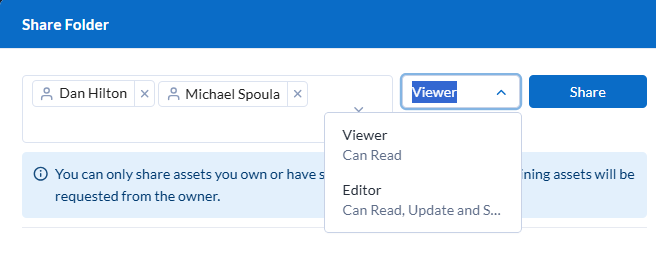
Clique em Compartilhar à direita do menu suspenso "Permissões". Os usuários e suas permissões de compartilhamento são exibidos na lista de usuários com os quais a pasta foi compartilhada.
Clique em Fechar.
Para remover o acesso de um usuário a uma pasta...
Na caixa de diálogo "Compartilhar pasta", localize o usuário que você deseja remover da pasta.
Nota
Você só pode remover um único usuário de cada vez.
Selecione o menu suspenso "Permissões" e clique em Remover.
Na seção "Remover usuário da pasta" que aparece, selecione Remover de todos os ativos e pedir ao proprietário para continuar removendo o usuário da pasta.
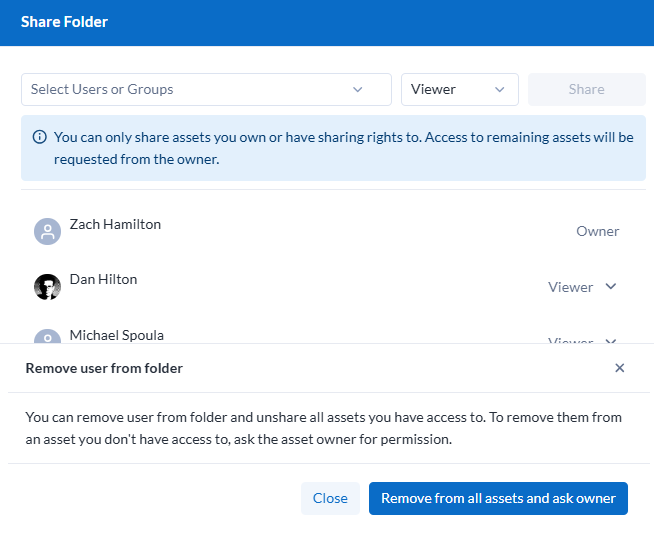
Clique em Fechar.